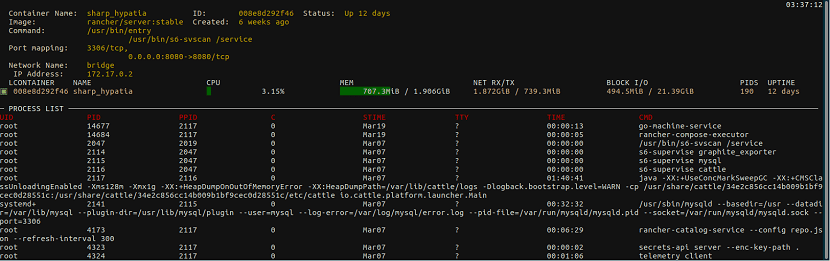
Ang Docker ay isang software na nagbibigay-daan sa virtualization sa antas ng operating system kilala bilang mga lalagyan, ay gumagamit ng mga tampok na paghihiwalay ng mapagkukunan ng kernel ng Linux, tulad ng mga cgroups at kernel namespaces, at iba pa upang payagan ang mga independiyenteng lalagyan na tumakbo sa loob ng iisang halimbawa ng Linux.
Nagbibigay ang Docker ng isang paraan upang ligtas na patakbuhin ang mga nakahiwalay na application sa isang lalagyan, naka-pack na may lahat ng mga dependency at aklatan nito.
Kung ikaw ay mga gumagamit ng Docker ngayon ay pag-uusapan natin ang tungkol sa isang application na maaaring interesado ka.
Tungkol sa Patuyu
Ang dry ay isang libre, cross-platform, bukas na application ng mapagkukunan na tumatakbo mula sa linya ng utos upang pamahalaan ang Docker.
Ang tool na ito ipinapakita sa amin ang impormasyon tungkol sa mga lalagyan, imahe at network, at, kung tumatakbo ang isang Docker Swarm, nagpapakita rin ito ng lahat ng uri ng impormasyon tungkol sa katayuan ng kumpol ng Swarm.
Maaari itong kumonekta sa mga lokal o malayong Docker daemon.
Bilang karagdagan sa pagpapakita ng impormasyon, maaaring magamit upang pamahalaan ang Docker. Karamihan sa mga utos na mayroon ang opisyal na Docker CLI ay magagamit sa Dry na may parehong pag-uugali.
Paano mag-install ng Dry sa Linux?
Tuyo magagamit ito mula sa isang solong binary kaya't ang pag-install nito sa Linux ay napaka-simple.
Para sa mga na Ang mga gumagamit ng Arch Linux, Manjaro at derivative ay maaaring makahanap ng Dry sa AUR, kaya dapat ay mayroon silang paganahin ang AUR sa kanilang file na pacman.conf.
Upang mai-install ito, kailangan mo lamang i-type ang sumusunod na utos:
pacaur -S dry-bin
Rin posible na mai-install ang Dry mula sa Docker bilang isang lalagyan, kaya kung nais mong mai-install ito sa ganitong paraan dapat mong i-type ang sumusunod:
docker run -it -v /var/run/docker.sock:/var/run/docker.sock moncho/dry
Ang huling paraan upang ang pag-install ng Dry sa Linux ay sa pamamagitan ng pag-download ng isang script na mag-aalaga sa pag-install.
Dapat naming buksan ang isang terminal at isagawa ang mga sumusunod na utos:
curl -sSf https://moncho.github.io/dry/dryup.sh | sudo sh
sudo chmod 755 /usr/local/bin/dry
Tapos na ang pag-install maaari na nating simulang gamitin ang application sa aming mga system.
Paano gamitin ang Dry?
Upang simulang gamitin ang application na ito sa aming system, Dapat naming buksan ang isang terminal at isagawa ang sumusunod na utos:
dry
Kapag ginagawa ito, dapat lumitaw ang isang window na katulad ng isang ito, kung saan ipinapakita nito na ang dry ay gumagana na at ipinapakita ang impormasyon.

Tuyo maaaring magamit gamit ang ilang mga susi, kaya pagkuha ng impormasyon mula sa ang iyong opisyal na puwang sa github, ang mga pag-access ay ang mga sumusunod:
Mga Pandaigdigang Susi
| Susi | paglalarawan |
|---|---|
| % | Ipakita ang listahan ng filter |
| F1 | Pagbukud-bukurin ang listahan |
| F5 | listahan ng pag-update |
| F8 | ipakita ang paggamit ng dockable disk |
| F9 | ipakita ang huling 10 mga kaganapan sa pantalan |
| F10 | ipakita ang impormasyon ng docker |
| 1 | ipakita ang listahan ng lalagyan |
| 2 | ipakita ang listahan ng imahe |
| 3 | ipakita ang listahan ng network |
| 4 | ipakita ang listahan ng node (sa mode na Swarm) |
| 5 | ipakita ang listahan ng mga serbisyo (sa Swarm mode) |
| Arrowup | ilipat ang cursor ng isang linya pataas |
| Arrowdown | ilipat ang cursor sa isang linya |
| g | ilipat ang cursor sa itaas |
| G | ilipat ang cursor sa ilalim |
| q | umalis sa dry |
Mga utos para sa mga lalagyan
| Link key | paglalarawan |
|---|---|
| Magpasok | ipinapakita ang menu ng utos ng container |
| F2 | paganahin / huwag paganahin ang pagpapakita ng mga tumigil na lalagyan |
| i | suriin |
| l | mga talaan ng lalagyan |
| e | alisin |
| s | istatistika |
| Ctrl + e | alisin ang lahat ng tumigil na lalagyan |
| Ctrl + k | matar |
| Ctrl + r | simulan / i-restart |
| Ctrl + t | huminto |
Mga utos ng imahe
| Susi o kombinasyon | paglalarawan |
|---|---|
| i | talaan |
| r | patakbuhin ang utos sa bagong lalagyan |
| Ctrl + d | alisin ang mga nakabitin na imahe |
| Ctrl + e | alisin ang imahe |
| Ctrl + f | Tanggalin ang imahe |
| Magpasok | suriin |
Mga utos sa network
| Susi o kombinasyon | paglalarawan |
|---|---|
| Ctrl + e | alisin ang network |
| Magpasok | suriin |
Mga utos ng serbisyo
| Susi | paglalarawan |
|---|---|
| i | siyasatin ang serbisyo |
| l | mga tala ng serbisyo |
| Ctrl + r | alisin ang serbisyo |
| Ctrl + s | serbisyo sa paghinto |
| Magpasok | ipakita ang mga gawain sa serbisyo |
Lumipat sa mga buffer
| Susi | paglalarawan |
|---|---|
| g | ilipat ang cursor sa simula ng buffer |
| G | ilipat ang cursor sa dulo ng buffer |
| n | pagkatapos ng paghahanap, sumulong sa susunod na resulta ng paghahanap |
| N | pagkatapos ng paghahanap, bumalik sa nakaraang resulta ng paghahanap |
| s | hanapin |
| pg pataas | ilipat ang mga linya ng 'laki ng screen' ng cursor pataas |
| pg pababa | ilipat ang mga linya ng 'laki ng screen' ng cursor pababa |